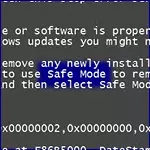
Podczas uruchamiania systemu Windows w trybie bezpiecznym, oprogramowanie lub sterownik trzecich jest załadowany, zwiększając tym samym prawdopodobieństwo, że pobieranie nastąpi pomyślnie, a można rozwiązać problem w trybie awaryjnym.
Aby uzyskać więcej informacji: dodaj tryb bezpieczny, aby dodać menu rozruchowe systemu Windows 8
Kiedy może pomóc w trybie awaryjnym
Zwykle, gdy uruchomi się system Windows, cały zestaw programów w Autorun, sterowniki dla różnych urządzeń komputerowych i innych komponentów są ładowane. W przypadku, gdy komputer ma złośliwe lub niestabilne sterowniki, powodując wygląd ekranu śmierci niebieskiej (BSOD), tryb bezpieczny może pomóc w poprawie sytuacji.
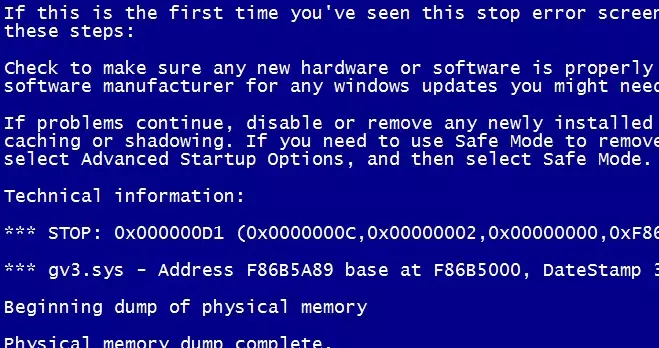
W trybie awaryjnym system operacyjny wykorzystuje rozdzielczość niskiego ekranu, zainicjuje tylko niezbędny sprzęt i (prawie) nie ładuje programów innych firm. Umożliwia to pobranie systemu Windows, gdy zostanie pobrany ze wszystkich tych rzeczy.
Tak więc, jeśli z jakiegoś powodu nie można normalnie pobierać okna lub komputer stale pojawia się niebieski ekran śmierci, powinieneś spróbować użyć trybu bezpiecznego.
Jak uruchomić tryb bezpieczny
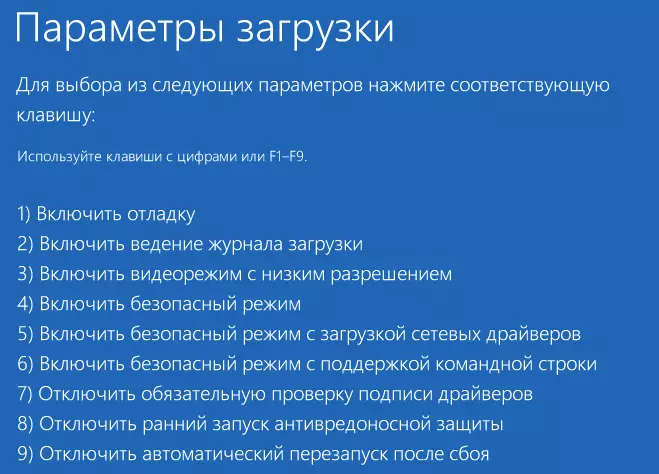
W teorii komputer musi uruchomić bezpieczny tryb Windows, jeśli awaria występuje przy załadowaniu, jednak czasami konieczne jest ręczne uruchomienie trybu bezpiecznego, który jest wykonany w następujący sposób:
- V. System Windows 7. I wcześniejsze wersje: Musisz nacisnąć F8 po włączeniu komputera, wynikiem jest menu, w którym można wybrać pobieranie w trybie awaryjnym. Więcej informacji na ten temat w trybie awaryjnym Windows 7
- V. Windows 8. : Musisz nacisnąć Shift i F8, gdy komputer jest jednak włączony, może nie działać. Więcej szczegółów: Jak uruchomić tryb Secure Windows 8.
Co dokładnie można naprawić w trybie awaryjnym
Po uruchomieniu trybu bezpiecznego można wykonać następujące kroki, aby naprawić błędy komputera:
- Sprawdź komputer dla wirusów , Leczenie wirusów - bardzo często wirusy, że antywirus nie można usunąć w trybie normalnym, można łatwo usunąć w sejf. Jeśli nie masz antywirusowego, możesz go zainstalować w trybie awaryjnym.
- Uruchom odzysk systemu - Jeśli ostatnio komputer pracował stabilnie, a teraz nie powiedzie się, użyj odzyskiwania systemu, aby zwrócić komputer do stanu, w którym było wcześniej.
- Usuń zainstalowany oprogramowanie - Jeśli problemy z uruchomieniem systemu Windows rozpoczęły się po programie lub zainstalowaniu gry (dotyczy programów, które ustawiają własne sterowniki), niebieski ekran śmierci zaczął się pojawiać, możesz usunąć zainstalowane oprogramowanie w trybie awaryjnym. Jest bardzo prawdopodobne, że po tym, że komputer uruchomi się normalnie.
- Odśwież sterowniki sprzętu - Pod warunkiem, że niestabilność systemu powoduje sterowniki systemowe urządzeń, można pobrać i zainstalować najnowsze sterowniki z oficjalnych witryn producentów sprzętu.
- Usuń baner z pulpitu - Safe Command Line Support jest jednym z głównych sposobów na pozbycie się smarze SMS, jak to zrobić szczegółowo opisane w instrukcjach, jak usunąć baner z pulpitu.
- Sprawdź, czy awarie objawiają się w trybie awaryjnym - Jeśli, z normalnym systemem Windows ładującym z komputerem, niebieski ekran śmierci, automatyczny restart lub podobny, aw trybie bezpiecznym brakuje, wtedy, najprawdopodobniej problem jest zaprogramowany. Jeśli, przeciwnie, komputer nie działa w trybie awaryjnym, powodując wszystkie te same awarie, czyli prawdopodobieństwo, że są one spowodowane problemami sprzętowymi. Warto zauważyć, że normalna operacja w trybie bezpiecznym nie gwarantuje, że nie ma problemów z sprzętem - zdarza się, że występują one tylko z wysokim sprzętem sprzętu, takich jak karty wideo, które nie występują w trybie awaryjnym.

Oto niektóre z tych rzeczy, które można wykonać w trybie awaryjnym. Ta lista nie jest kompletna. W niektórych przypadkach, gdy roztwór i diagnoza przyczyn problemu zajmuje niewłaściwie długo i zajmuje wiele sił, najlepszą opcją można ponownie zainstalować okna.
